напрямую по проводу или через Wi-Fi
Можно ли подключить роутер к телевизору — популярный запрос среди владельцев Smart TV и обычных устройств с адаптером. Почти в каждой квартире есть телевизор, это может быть старый кинескопный или новый и современный. Для первого нужна приставка или тюнер, только так можно смотреть цифровое телевидение. Для второго не требуется практически ничего, кроме правильного соединения с Сетью. Это может быть подключение при помощи кабеля или по беспроводной сети. Предпочтительнее вторая схема, поскольку она поможет избежать наличия лишних проводов в доме.
Содержание
- Что такое Smart TV и как им пользоваться
- Как подсоединить роутер к телевизору
- Как настроить роутер для «Смарт ТВ»
- Выбор роутера
- Варианты подключения
- При помощи провода
- По Wi-Fi
- Подключение роутера МТС
- Подключение роутера к старому телевизору
- Особенности подключения к роутерам ZTE и Asus
Что такое Smart TV и как им пользоваться
«Смарт ТВ» представляет собой набор программного обеспечения и оборудования для того, чтобы телевизор мог выполнять множество задач. По функциональности устройство со Smart TV может сравниться с персональным компьютером. Это позволит получить доступ к Интернету, играть в онлайн-игры, общаться в мессенджерах или социальных сетях непосредственно при помощи ТВ-устройства.
По функциональности устройство со Smart TV может сравниться с персональным компьютером. Это позволит получить доступ к Интернету, играть в онлайн-игры, общаться в мессенджерах или социальных сетях непосредственно при помощи ТВ-устройства.
Кроме этого, функция позволяет соединить ТВ с телефоном, планшетом или ноутбуком, вывести изображение на большой экран и осуществлять управление.
Для нормального функционирования услуги телевидение через Wi-Fi роутер потребуется:
- маршрутизатор с подключением к услугам Интернета;
- телевизор со встроенным беспроводным модулем, кабельным подключением или приставкой.
Обратите внимание! Если устройство не работает от вай-фай, то понадобится специальный адаптер, который заменит стандартный беспроводной модуль.
Как подсоединить роутер к телевизору
Обзор и настройка модема D-Link Dir-320
На сегодняшний день есть несколько способов подключения роутера к ТВ для просмотра цифровых каналов и работы в Интернете:
- при помощи беспроводной сети;
- с помощью кабеля от ТВ до маршрутизатора;
- путем соединения ТВ с приставкой и дальнейшим подключением к роутеру.

Важно! Беспроводная сеть является излюбленным вариантом подключения большинства пользователей, поскольку позволяет освободить квартиру от лишних проводов.
Как настроить роутер для «Смарт ТВ»
В чем отличия между сетями 3G и 4G: особенности, преимущества и недостатки
Для большинства представленных на рынке телевизоров все настройки проводятся приблизительно одинаково. Могут немного отличаться названия пунктов, но общий смысл будет идентичен. В связи с этим разобраться будет достаточно легко. Настройка проводится следующим образом:
- В параметрах устройства нужно отыскать пункт «Сеть».
- Нажать на «Сетевые настройки».
- Подтвердить выбор, после чего откроется «Мастер автоматической настройки сети».
- В меню нужно указать правильный способ подключения. Следует выбрать проводное.
- Подождать некоторое время, чтобы телевизор получил IP-адрес.
Если после проведения всех операций появится окно ошибки, то потребуется ручной ввод всех параметров. Для этого следует зайти в меню «Состояние сети», в котором нажать на «Настройка IP». Данные для ввода в этом окне можно узнать на сайте провайдера или уточнить их, позвонив в службу поддержки.
Для этого следует зайти в меню «Состояние сети», в котором нажать на «Настройка IP». Данные для ввода в этом окне можно узнать на сайте провайдера или уточнить их, позвонив в службу поддержки.
Выбор роутера
Антенна для компьютера для усиления сигнала вай фай
Марка ТВ или другие показатели не имеют абсолютно никакого значения при выборе маршрутизатора. Его следует выбирать, опираясь на личные предпочтения. Дело в том, что для нормальной работы функции Smart TV не требуется какого-то специального оборудования. Сам по себе телевизор в плане подключения к Интернету ничем не отличается от того же ноутбука или планшета. И подключить Smart TV к беспроводной сети можно через любой маршрутизатор по Wi-Fi или при помощи сетевого кабеля.
Варианты подключения
Существует два способа настройки Сети на ТВ.
При помощи провода
Это самый простой способ соединения, при котором один конец LAN-кабеля соединяется с ТВ, а второй — с роутером.
Настройка проводится по описанному выше алгоритму, только в пункте выбора соединения требуется указать «Проводное». Потом система также запросит ввод имени и пароля сети, если это установлено настройками.
Потом система также запросит ввод имени и пароля сети, если это установлено настройками.
По Wi-Fi
Речь идет про беспроводной способ соединения. Если телевизор старый и не имеет встроенного модуля, то подключение осуществляется через специальную приставку. Она соединяется с телевизором и беспроводным путем подключается к маршрутизатору. Для этого используется USB-вход. Современные приставки имеют внешний вид стандартной «флешки».
Если у пользователя современный телевизор, то большинство из них обладает встроенными беспроводными модулями. Подключение осуществляется напрямую.
Обратите внимание! Для нормального просмотра онлайн-каналов нужна скорость соединения, превышающая 20 Мбит/сек.
Подключение роутера МТС
Множество операторов предлагает услуги «Смарт ТВ» при помощи подключения и специального оборудования, которое предоставляется ими в аренду. К таковым относится один из крупнейших мобильных операторов — компания МТС.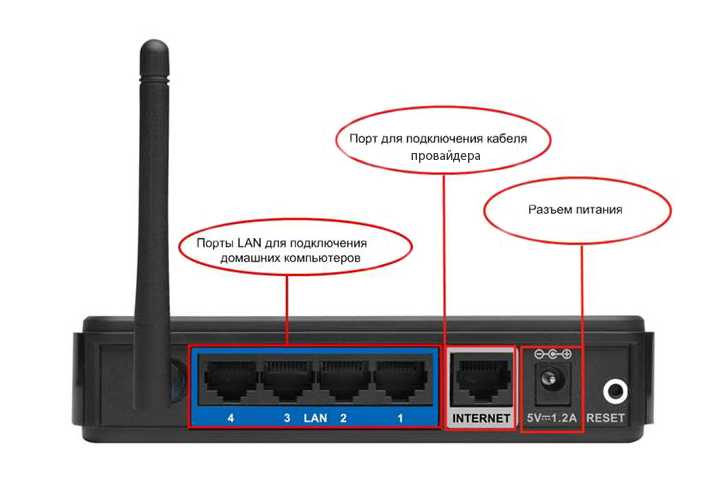
Роутер или ресивер, который предоставляется, подходит для просмотра цифровых каналов в высоком качестве. Если у телевизора есть разъем CI+ и встроенный ресивер DVB-C (как правило, он есть у подавляющего большинства телевизоров, начиная с 2012 г. выпуска), тогда вместо HD-приставки пользователь может использовать специальный cam-модуль.
Подключение роутера к старому телевизору
Если у пользователя дома есть маршрутизатор с подключением к Интернету и старый телевизор со входом «тюльпан», то у него есть возможность просмотра цифрового телевидения и пользования Глобальной сетью при помощи специальной Smart TV приставки. Она подключается напрямую к телевизору, а далее через провод или по Wi-Fi с маршрутизатором.
Важно! При помощи приставки идет преобразование сигнала и выведение его на ТВ. Подобные предоставляются различными операторами на правах аренды или приобретаются пользователем лично.
Особенности подключения к роутерам ZTE и Asus
Что касается роутеров производства фирмы ZTE, то особых проблем с ними не возникает. Зачастую могут лишь потребоваться ручные настройки, потому что телевизор не может установить их автоматически.
Зачастую могут лишь потребоваться ручные настройки, потому что телевизор не может установить их автоматически.
Роутеры фирмы Asus являются одними из наиболее качественных на рынке. Однако рекомендуется обновить прошивку на устройствах с 2014 по 2016 г. выпуска, потому что они довольно медленные и часто выдают ошибки.
Роутер к телевизору можно подключить несколькими путями. В первую очередь это беспроводное соединение, как наиболее распространенное и удобное. Помимо этого, можно все настроить напрямую через кабель или с применением специальной приставки. Какой вариант выбрать, каждый пользователь решает сам, исходя из своих потребностей и наличия дополнительного оборудования.
Подгорнов Илья ВладимировичВсё статьи нашего сайта проходят аудит технического консультанта. Если у Вас остались вопросы, Вы всегда их можете задать на его странице.
Как подключить роутер к телевизору
Сегодня мы с трудом поспеваем за развитием цифровой техники. Взять хотя бы телевизоры. Как просто было раньше – подключил его через кабель к спутниковой антенне и все. Цифровое телевидение позволило по-новому оценить полюбившиеся фильмы: отличное качество, никаких помех, как было в старом тв. К тому же появилась, наконец, возможность оторваться от монитора компьютера и наслаждаться видеоматериалами из интернет-сети на тв. Возникает вопрос, как это сделать. Конечно, в инструкциях к телевизору, производители объясняют, как выполняется его подключение к домашней и глобальной сети интернет, тем не менее совсем не каждый четко представляет, как выполнить подключение роутера к телевизору.
Как просто было раньше – подключил его через кабель к спутниковой антенне и все. Цифровое телевидение позволило по-новому оценить полюбившиеся фильмы: отличное качество, никаких помех, как было в старом тв. К тому же появилась, наконец, возможность оторваться от монитора компьютера и наслаждаться видеоматериалами из интернет-сети на тв. Возникает вопрос, как это сделать. Конечно, в инструкциях к телевизору, производители объясняют, как выполняется его подключение к домашней и глобальной сети интернет, тем не менее совсем не каждый четко представляет, как выполнить подключение роутера к телевизору.
Для начала немного теории, необходимой для подключения тв к интернету через роутер.
Схема подключения роутера к телевизору через wifi адаптер.
Содержание
- Назначение роутера
- Настроика подключения к телевизору
- Подключение ТВ через WiFi
- Выбор адаптера
- Настройка
- Настройка WiFi соединения
- Подключение телевизора Самсунг
- Настройка роутера
- Подключение телевизора
- Видео
Назначение роутера
LAN-разъемы, встроенные вай-фай адаптеры, новые мультимедийные возможности позволили создать дома локальную сеть и передавать файлы и потоковое видео без скачивания. Однако, очевидно, что каким бы «умным» не был телевизор, самостоятельно подключиться к интернету он не может, поскольку в нем нет встроенных клиентов L2TP или же PPPoE для приема соответствующих сетевых протоколов.
Однако, очевидно, что каким бы «умным» не был телевизор, самостоятельно подключиться к интернету он не может, поскольку в нем нет встроенных клиентов L2TP или же PPPoE для приема соответствующих сетевых протоколов.
Роутер представляет собой маршрутизатор, через который происходит перенаправление пакета данных домашней сети, что позволяет объединить все имеющиеся устройства и обеспечить доступ к внешним пакетам, то есть к Интернету. Иначе говоря, он помогает грамотно управлять домашней сетью. Он же при этом может стать Wi-Fi точкой.
Подключение кабелей к роутеру (Вид сзади).
Телевизор, в отличие от роутера, таких функций не имеет. Он может выступать лишь в качестве отдельного устройства внутри домашней сети и для подключения к ней необходим внутренний или внешний модуль вай-фай, либо кабель для соединения.
Таким образом есть два варианта подключения роутера к телевизору для выхода в интернет:
- через ТВ-маршрутизатор посредством кабеля;
- через вай-фай.

Давайте пошагово разберемся, как подключать телевизор через роутер к интернету, в каждом из этих случаев. Начнем с первого – через кабель. При подключении через кабель, используется следующая схема:
Схема подключения ТВ через кабель.
Для подключения ТВ к интернету через роутер на нем должен быть свободный порт LAN, так как телевизор подключается к роутеру через кабель UTP-модификаций. В качестве сетевого коннектора можно купить простой патчкорд Cat 5:
Патчкорд Cat 5.
Одним концом его вставляют в LAN-порт на роутере, вторым – в соответствующий Ethernet-порт на ТВ.
Этот способ имеет определенный недостаток, поскольку иногда приходится тянуть кабель по всей комнате. Отличным выходом из положения станут два PowerLine-адаптер (PLC), тогда передача сигналов будет происходить по электросети. Другой вариант – отдать предпочтение телевидению через wifi роутер.
Настроика подключения к телевизору
Сразу отметим, что подключение к сети телевизоров популярных моделей, к примеру, Samsung, Panasonic или других выполняется по одной схеме:
- Ищут в меню телевизора «Сеть» и нажимают на «Настройки сети».

Ищут в меню телевизора «Сеть» и нажимают на «Настройки сети».
- Нажатием на кнопку «Пуск» запускают «Мастер автонастройки сети». Единственное, что необходимо сделать – выбрать правильный вариант подключения. В данном случае выбирается кабель.
Нажатием на кнопку «Пуск» запускают «Мастер автонастройку сети».
- Остается дождаться пока тв после подсоединения к роутеру получит соответствующий IP-адрес.
Система может выдать сообщение «Ошибка», тогда настройку выполняют вручную. Для этого в меню находят пункт «Состояние сети», далее выбирают «Настройка IP» и вводят данные для входа, полученные от провайдера или техподдержки.
Настройки можно закрыть и проверить наличие доступа в интернет, к примеру, запустить youtube-виджет либо открыть любой браузер.
Подключение ТВ через WiFi
Схема подключения ТВ через WiFi адаптер к роутеру.
Маршрутизатор с WiFi поддержкой должен соответствовать протокалам интернет- соединения, предоставляемого провайдером. К примеру, в случае динамического IP, роутер обязательно должен поддерживать протокол DHCP. Только в этом случае телевизору будет автоматически присваиваться IP-адрес, DNS и т. д. Представляете какого будет при каждой смене IP вводить их вручную.
К примеру, в случае динамического IP, роутер обязательно должен поддерживать протокол DHCP. Только в этом случае телевизору будет автоматически присваиваться IP-адрес, DNS и т. д. Представляете какого будет при каждой смене IP вводить их вручную.
На сегодняшний день наиболее востребованы роутеры таких производителей, как D-Link или Asus и т.д.
В данном случае помимо роутера wifi необходимо дополнительное устройство – адаптер wifi. В новых моделях телевизоров он уже предусмотрен. Но даже если на вашей модели тв нет встроенного адаптера, не надо делать из этого проблему – все решается очень просто: его можно купить отдельно. Внешняя точка доступа послужит не хуже встроенного устройства. Такой прибор можно купить в любом магазине, где и компьютерную технику, причем за вполне приемлемую сумму.
Выбор адаптера
Обязательным условием при покупке WiFi адаптера – он должен быть оригинальный. Иначе говоря, он должен быть выпущен тем же производителем, что и телевизор, скажем, фирма Samsung выпускает WiFi адаптеры под свои тв. В инструкции к телевизору, как правило, бывают выписаны все его спецификации. К примеру, к LED-телевизорам Самсунг подходит внешний вай-фай-адаптер, который поддерживает протокол связи EEE с обменом данных по вай-фай I802.11a/b/g/n. Его подключают в USB-порт, расположенный на панели телевизора.
В инструкции к телевизору, как правило, бывают выписаны все его спецификации. К примеру, к LED-телевизорам Самсунг подходит внешний вай-фай-адаптер, который поддерживает протокол связи EEE с обменом данных по вай-фай I802.11a/b/g/n. Его подключают в USB-порт, расположенный на панели телевизора.
Пример: USB wifi адаптер Samsung.
Настройка
Далее нужно проверить настойки роутера, так как чаще всего именно из-за неправильно настроенного выхода во внешнюю сеть не удается наладить беспроводное соединение.
Настройка WiFi соединения
Настройку начинают с выбора параметров телевизора. Выполняют цепочку действий: «Меню» → «Сеть» и далее «Настройки сети». Затем из выпавшего меню выбирают беспроводный тип соединения и затем из открывшегося списка свою сеть вай-фай, нажимают «Продолжить».
Обычно подсоединение к сети проходит в автоматическом режиме, поэтому нужно немного подождать.
Автоматическое получение IP-адресов на телевизоре.
Если, все же, на экране не появляется сообщение, что настройки подключения завершены, значит, автоматическое получение сетевых параметров не удалось. Настройку придется выполнить вручную через «Настройки IP», но уже выбрав ручной режим. Вводят данные сети в соответствующие поля и ждут проверки подключения.
Настройку придется выполнить вручную через «Настройки IP», но уже выбрав ручной режим. Вводят данные сети в соответствующие поля и ждут проверки подключения.
В случае когда ваши устройства имеют поддержку технологии WPS, подключение еще более упрощается: как на роутере, так и в меню Мастера сетевых настроек тв выбирается пункт «WPS».
Есть модели роутеров, которые поддерживают и другие технологии, к примеру, One Foot Connection либо Plug&Access. Для них процедура подключения становится тривиально простой:
- One Foot Connection. Выбирают именно этот тип соединения и, нажав «Продолжить», устанавливают роутер вблизи телевизора, не дальше 25 см и ждут пока установится соединение.
- Plug&Access. Отформатированную флешку вставляют в роутер. Когда индикатор перестанет мигать, ее вынимают и вставляют в телевизор.
Как видите, подключить роутер к телевизору самому совсем несложно.
А теперь для большей наглядности, представляем вашему вниманию небольшую инструкцию, как подключают телевизор к роутеру через wifi на примере Samsung Смарт ТВ.
Подключение телевизора Самсунг
Прежде всего необходимо правильно выбрать и подключить wifi роутер.
Компания Samsung начала выпускать специальные роутеры, которые имеют автонастройку пропускаемости. Такие маршрутизаторы в состоянии самостоятельно выделить максимально широкий канал для потокового видеосигнала, который поступает из интернета. Если вы решили приобрести именно такой, обратите особое внимание на технические характеристики. Роутер работает только с теми моделями тв, которые входят в диапазон указанных серий.
Образец схемы подключения телевизора через вай-фай устройства – роутер с адаптером, вставленным в USB порт, показан ниже.
Образец схемы подключения телевизора через вай-фай – роутер с адаптером, вставленным в USB порт.
Настройка роутера
Настроить wifi маршрутизатор для Smart TV не сложнее, чем самый обычный маршрутизатор.
- Для начала маршрутизатор подключают при помощи патчкорда к компьютеру и выставляют в настройках подключения по домашней сети получение IP на автоматическое.

- Патчкорд от компьютера подключают к одному из входов Ethernet, а интернет кабель, соответственно, в Internet.
- Набирают в браузере адрес 192.168.0.1, переходят по нему и настраивают роутер на работу в домашней локальной сети и с внешней интернет сетью.
Подключение телевизора
- Для настройки соединения необходим пульт ДУ. На нем активируют кнопку «Меню»;
- Далее переходят к пункту «Сеть», выбирают «Настройки сети», затем жмут на «Enter»;
- Переходят к пункту «Беспроводная».
Выбор настройки беспроводной сети на ТВ
- На экране списком выводятся все обнаруженные сети, из которых выбирают свою, нажимают на «Далее».
Выбираем точку доступа на ТВ
- В случае если беспроводная локальная сеть защищена паролем, то должно открыться пустое окошко с клавиатурой для ввода данных.
Вводим пароль от WiFi на ТВ.
Курсором управляют при помощи стрелок на пульте. Через USB можно также подключить клавиатуру или просто компьютерную мышку.
 Несомненно, так намного будет удобнее.
Несомненно, так намного будет удобнее. - Затем должна начаться установка соединения. В случае когда подключение все же не установилось, нужно перейти в IP настройки, затем вновь подтвердить запрос на получение адреса в автоматическом режиме.
Автоматическая настройка и подключение ТВ к роутеру.
- Если в целях соблюдения безопасности локальной сети она настроена на назначение IP-адреса в ручном режиме или в случае, когда на маршрутизаторе не предусмотрена функция DCHP сервера, в роутере для телевизора назначают свой адрес, а потом его настраивают на самом тв, как уже было описано выше.
На этом можно считать настройку законченной.
В меню сетевых настроек телевизора есть пункт «WP». С его помощью настройка подключения выполняется автоматически, если подобная функция поддерживается маршрутизатором. Это легко проверить: такая же кнопка должна быть и на роуторе.
Если таковая есть, выбирают соответствующий пункт на телевизоре, нажимают на кнопку «WP» на маршрутизаторе и удерживают буквально 10, от силы 15 секунд. Это достаточно, чтобы автоматически настроить соединение.
Это достаточно, чтобы автоматически настроить соединение.
При использовании роутера Samsung можно воспользоваться опцией One Foot Connection.
Нужно зайти в соответствующий пункт меню и дождаться соединения.
Видео
Как вам статья?
Нашли опечатку? Выделите текст и нажмите Ctrl + Enter
Как подключить телевизор к WIFI без пульта дистанционного управления
Если вы похожи на меня, вы были в этом раньше: вы хотите посмотреть свое любимое шоу на Netflix, но вашего пульта нигде нет. Не бойся! Есть несколько способов подключить телевизор к WiFi без пульта.
Содержание
Почему вам может понадобиться подключить телевизор к WiFi без пульта дистанционного управления
Есть несколько причин, по которым вам может понадобиться подключить телевизор к WiFi без пульта дистанционного управления. Возможно, вы потеряли пульт или у него сели батарейки. Или, может быть, вы купили подержанный телевизор, и в нем не было пульта дистанционного управления. Какой бы ни была причина, есть несколько способов подключить телевизор к WiFi без пульта дистанционного управления.
Возможно, вы потеряли пульт или у него сели батарейки. Или, может быть, вы купили подержанный телевизор, и в нем не было пульта дистанционного управления. Какой бы ни была причина, есть несколько способов подключить телевизор к WiFi без пульта дистанционного управления.
Один из способов — использовать кабель HDMI для подключения телевизора к маршрутизатору. Этот метод обычно используется для потоковых устройств, таких как Chromecast или Roku. Другой способ — использовать кнопку WPS (защищенная настройка WiFi) на маршрутизаторе. Этот метод обычно используется для подключения устройств без порта HDMI, например некоторых старых телевизоров.
Если вы не знаете, как подключить телевизор к Wi-Fi без пульта дистанционного управления, не беспокойтесь — ниже мы рассмотрим оба метода.
Как подключить телевизор к WiFi без пульта
Если вы пытаетесь подключить телевизор к WiFi без пульта дистанционного управления, вам может не повезти. В то время как большинство новых моделей телевизоров имеют встроенный Wi-Fi, старые модели обычно его не имеют. Это означает, что если вы хотите подключить свой старый телевизор к Wi-Fi, для этого вам понадобится физический пульт дистанционного управления.
Это означает, что если вы хотите подключить свой старый телевизор к Wi-Fi, для этого вам понадобится физический пульт дистанционного управления.
Есть несколько способов подключить телевизор к WiFi без пульта дистанционного управления, но мы не можем гарантировать, что какой-либо из них сработает. Возможно, вам потребуется приобрести универсальный пульт, чтобы подключить телевизор к WiFi.
Один из способов попробовать — использовать веб-браузер на телевизоре. Если на вашем телевизоре есть веб-браузер, вы можете вручную ввести информацию о WiFi и подключиться таким образом.
Другой способ — проверить, есть ли у вашего телевизора порт Ethernet. Если это так, вы можете подключить кабель Ethernet от маршрутизатора непосредственно к телевизору. Это даст вашему телевизору проводное подключение к Интернету, чего может быть достаточно для подключения к WiFi.
Если ни один из этих способов не работает, вам может потребоваться приобрести универсальный пульт дистанционного управления, чтобы подключить телевизор к сети Wi-Fi.
Советы по подключению телевизора к WiFi без пульта
Если вы потеряли пульт от телевизора или он не работает должным образом, вы все равно можете подключить телевизор к WiFi следующими способами:
- Проверьте, работает ли ваш телевизор есть кнопка Wi-Fi. На некоторых телевизорах есть физическая кнопка WiFi, которую можно нажать для подключения к беспроводной сети.
- Используйте меню вашего телевизора. Большинство телевизоров позволяют получить доступ к настройкам Wi-Fi из меню. Найдите кнопку меню на пульте телевизора и перейдите в меню настроек. Оказавшись там, найдите параметры конфигурации WiFi.
- Подключите с помощью кабеля HDMI. Если ваш телевизор имеет вход HDMI, вы можете подключить ноутбук или компьютер напрямую к телевизору и использовать его в качестве второго экрана. Это позволит вам получить доступ к Интернету на вашем телевизоре, а также позволит вам получить доступ к любым сохраненным паролям WiFi.
- Используйте адаптер Smart TV или адаптер.
 Доступны различные адаптеры и ключи, которые можно использовать для подключения телевизора к WiFi без пульта дистанционного управления, например, Google Chromecast или Amazon Fire Stick. Просто подключите устройство и следуйте инструкциям на экране, чтобы подключить его к беспроводной сети.
Доступны различные адаптеры и ключи, которые можно использовать для подключения телевизора к WiFi без пульта дистанционного управления, например, Google Chromecast или Amazon Fire Stick. Просто подключите устройство и следуйте инструкциям на экране, чтобы подключить его к беспроводной сети.
Устранение неполадок при подключении телевизора к сети Wi-Fi без пульта дистанционного управления
Если вы пытаетесь подключить телевизор к сети Wi-Fi без пульта дистанционного управления, вы можете попробовать несколько способов.
Во-первых, убедитесь, что сеть Wi-Fi, к которой вы пытаетесь подключиться, передает свой SSID (идентификатор набора услуг). Если это не так, вы не сможете увидеть его при попытке подключения.
Во-вторых, попробуйте приблизиться к маршрутизатору. Чем дальше вы находитесь, тем слабее будет сигнал и тем больше вероятность того, что у вас возникнут проблемы с подключением.
В-третьих, если у вас по-прежнему возникают проблемы с подключением, попробуйте перезагрузить маршрутизатор. Это удалит все старые подключения и поможет вашему телевизору подключиться к новой сети.
Это удалит все старые подключения и поможет вашему телевизору подключиться к новой сети.
В-четвертых, если ничего не помогает, вы можете попробовать подключить телевизор к WiFi с помощью кабеля Ethernet. Это позволит обойти любые проблемы с беспроводным сигналом и обеспечит надежное соединение. Просто убедитесь, что вы используете кабель хорошего качества, чтобы у вас не было задержек или разрывов соединения.
Как узнать пароль WiFi вашего телевизора
Если вы хотите подключить телевизор к Интернету без пульта дистанционного управления, это можно сделать несколькими способами.
Один из способов — зайти в меню настроек вашего телевизора и найти настройки подключения WiFi. Как только вы найдете настройки подключения WiFi, вы сможете увидеть список доступных сетей WiFi. Если ваш телевизор подключен к Интернету, он должен появиться в этом списке. Если это не так, вам может потребоваться ввести пароль WiFi.
Еще один способ подключить телевизор к WiFi без пульта дистанционного управления — использовать кабель HDMI. Если на вашем телевизоре есть порт HDMI, вы можете подключить его напрямую к модему или маршрутизатору с помощью кабеля HDMI. Это даст вам прямое подключение к вашей домашней сети и позволит вам получить доступ ко всему вашему потоковому контенту.
Если на вашем телевизоре есть порт HDMI, вы можете подключить его напрямую к модему или маршрутизатору с помощью кабеля HDMI. Это даст вам прямое подключение к вашей домашней сети и позволит вам получить доступ ко всему вашему потоковому контенту.
Вы также можете подключить телевизор к WiFi с помощью USB-кабеля. Большинство новых телевизоров имеют порт USB, который можно использовать для подключения к Интернету. Если на вашем телевизоре нет USB-порта, вы можете купить адаптер, который позволит вам подключить USB-кабель к телевизору. После подключения USB-кабеля вы сможете получить доступ к домашней сети и всему своему потоковому контенту.
Как использовать Wi-Fi-соединение вашего телевизора
Если ваш телевизор подключен к Интернету через беспроводной маршрутизатор, его можно подключить к сети Wi-Fi без использования пульта дистанционного управления. Вот как:
- Нажмите кнопку «Меню» на пульте дистанционного управления вашего телевизора.

- Выберите «Настройки», затем «Сеть» и «Беспроводная связь».
- Выберите свою сеть WiFi из списка доступных сетей.
- Введите свой пароль WiFi при появлении запроса.
- В случае успеха ваш телевизор подключится к вашей сети Wi-Fi, и вы сможете просматривать Интернет или использовать приложения, требующие подключения к Интернету.
Как улучшить WiFi-соединение вашего телевизора
Если вы используете старый телевизор, возможно, у вас нет встроенного соединения WiFi. Это означает, что вы не сможете подключиться к домашней сети Wi-Fi, если не используете отдельное устройство, например Roku или Chromecast. Но есть несколько способов улучшить Wi-Fi-соединение вашего телевизора.
Один из способов — переместить телевизор ближе к маршрутизатору. Если ваш телевизор находится слишком далеко от маршрутизатора, он может не получить достаточно сильный сигнал. Другой способ — попробовать использовать другой канал WiFi. Если в вашей сети много устройств, они могут вытеснять сигнал вашего телевизора. Вы можете использовать такой инструмент, как WiFi Analyzer, чтобы увидеть, какие каналы загружены, а какие менее загружены.
Вы можете использовать такой инструмент, как WiFi Analyzer, чтобы увидеть, какие каналы загружены, а какие менее загружены.
Вы также можете попробовать подключить телевизор к маршрутизатору с помощью кабеля Ethernet. Это обеспечит прямое подключение вашего телевизора к маршрутизатору и улучшит его WiFi-соединение.
Как подключить телевизор к WiFi без пульта с помощью приложения
Если ваш телевизор не имеет встроенного подключения к WiFi, вы все равно можете подключить его к домашней сети с помощью внешнего адаптера.
- Используйте кабель Ethernet для прямого подключения телевизора к маршрутизатору или модему.
- Используйте беспроводной адаптер, который подключается к USB-порту телевизора.
После подключения телевизора к домашней сети его можно использовать для потоковой передачи фильмов, телепередач и музыки из различных онлайн-сервисов. В большинстве случаев вам нужно будет загрузить и установить приложение для потоковой передачи на свой телевизор, чтобы получить доступ к этим службам.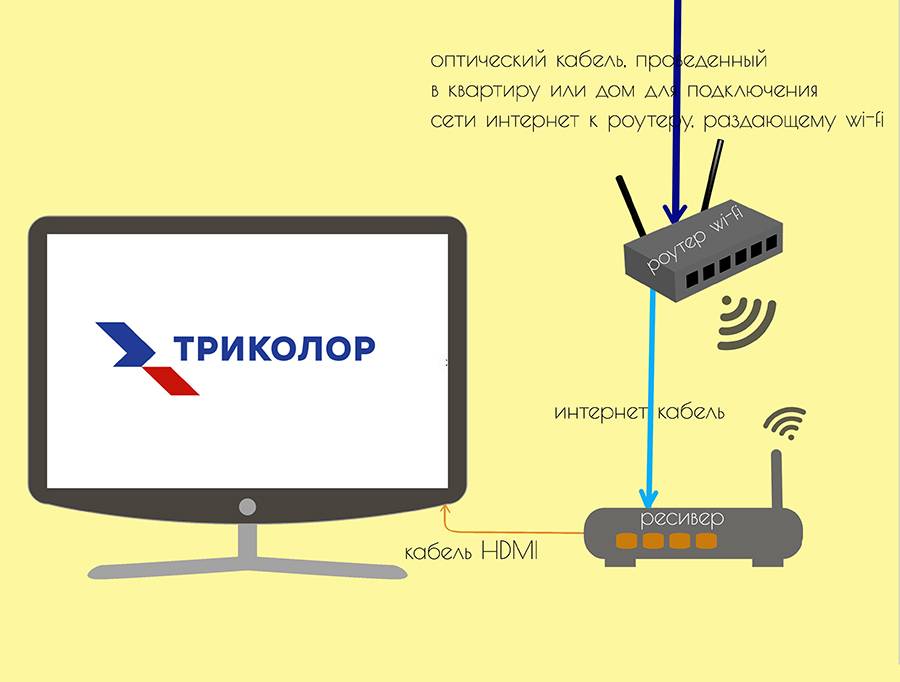
Если вы не знаете, как подключить телевизор к сети Wi-Fi без пульта дистанционного управления, обратитесь за дополнительной информацией к производителю вашего телевизора или потокового устройства.
Как подключить телевизор к Интернету с помощью маршрутизатора Wi-Fi — CertSimple.com
Если вы хотите подключить телевизор к Интернету без каких-либо кабелей, вы можете сделать это, подключив телевизор к маршрутизатору Wi-Fi. Для этого вам понадобится Wi-Fi-роутер, совместимый с вашим телевизором. Большинство более новых телевизоров имеют эту возможность, но если вы не уверены, обратитесь к руководству вашего телевизора или найдите номер модели в Интернете. Если у вас есть совместимый Wi-Fi-маршрутизатор, выполните следующие действия, чтобы подключить телевизор к Интернету: 1. Разместите Wi-Fi-маршрутизатор в центральном месте вашего дома. Это гарантирует, что сигнал будет достаточно сильным, чтобы достичь вашего телевизора. 2. Подключите телевизор к маршрутизатору Wi-Fi с помощью кабеля Ethernet. 3. Следуйте инструкциям на экране телевизора, чтобы подключиться к Wi-Fi-маршрутизатору. Это может потребовать ввода пароля. 4. После того, как соединение будет установлено, вы сможете получить доступ к Интернету на своем телевизоре.
3. Следуйте инструкциям на экране телевизора, чтобы подключиться к Wi-Fi-маршрутизатору. Это может потребовать ввода пароля. 4. После того, как соединение будет установлено, вы сможете получить доступ к Интернету на своем телевизоре.
Вы можете подключить проигрыватель Blu-ray, игровую консоль или потоковое устройство к стандартному телевизору с помощью Wi-Fi. Если у вас есть ноутбук, смартфон или планшет, вы можете отразить его, подключив его к телевизору. Если вы ведете потоковую передачу в формате 4K или 8K, этот метод идеален, поскольку он может обрабатывать более высокие нагрузки данных. Единственный способ подключить устройство с поддержкой Wi-Fi к телевизору — через кабель HDMI. Ниже приведены некоторые примеры продуктов, которые можно воспроизводить на игровой консоли, потоковой приставке или проигрывателе Blu-ray. Вы также можете отразить свой дисплей на ноутбуке или смартфоне с помощью кабеля HDMI. Стоимость покупки нового устройства намного меньше, чем стоимость покупки нового телевизора.
Можно ли подключить Wi-Fi роутер напрямую к телевизору?
Изображение: techplipПодключите маршрутизатор к телевизору с помощью кабеля Ethernet. Требуется подключение маршрутизатора к телевизору. Кабель Ethernet должен быть подключен к порту маршрутизатора, а другой — к порту на задней панели телевизора Smart TV . Если у вас есть смарт-телевизор, вы можете получить доступ к его настройкам сети.
Наступил век потокового вещания, но не все телевизоры оснащены Wi-Fi. Вы можете использовать один из различных методов, чтобы превратить телевизор в смарт-устройство. Покупка потокового устройства — это самый простой способ подключить телевизор к Интернету. Если вы собираетесь транслировать контент только на телевизор, можно использовать кабель HDMI. Проигрыватель Blu-ray или игровая консоль обычно поставляются со всем необходимым для подключения телевизора к сети Wi-Fi. При использовании продуктов Apple вам понадобится адаптер Lightning DigitalAV, тогда как телефоны и планшеты Android с разъемами типа C обычно оснащены им. Потоковые сервисы рекомендуют пользователям загружать не менее 5 Мбит/с, чтобы обеспечить плавную потоковую передачу HD без буферизации.
Потоковые сервисы рекомендуют пользователям загружать не менее 5 Мбит/с, чтобы обеспечить плавную потоковую передачу HD без буферизации.
Если у вас возникли проблемы с буферизацией, вы можете переместить маршрутизатор Wi-Fi в центральное место. Пока вы уменьшаете количество стен, которые должен преодолеть ваш сигнал, чтобы достичь радиосигнала, качество вашей потоковой передачи улучшится. Прежде чем начать тест, подключите маршрутизатор или модем напрямую к устройству через Ethernet.
Могу ли я запустить Ethernet с моего маршрутизатора Wi-Fi?
Изображение: coolgeeksclubВ зависимости от вашей операционной системы (MacOS, Windows, Linux или Chrome) вам потребуется настроить параметры Wi-Fi для подключения к маршрутизатору через Ethernet. Вы можете настроить Ethernet-соединение на своем компьютере, подключив Ethernet-кабель к маршрутизатору.
Возможность подключения как к WiFi, так и к Ethernet является приемлемым вариантом. Этот тип конфигурации может быть достигнут только с клиентским устройством, на котором установлено более одного сетевого адаптера. Некоторые пользователи считают, что такой подход увеличивает пропускную способность, в то время как другим требуется более сложная настройка для удовлетворения их конкретных потребностей. Я буду использовать Windows в будущем, потому что это то, что использует большинство из вас. При балансировке нагрузки приоритет всегда отдается наиболее загруженному соединению. В большинстве случаев требуются адаптеры Powerline или маршрутизатор поддерживает только порты Fast Ethernet LAN, что означает, что кабельные соединения ограничены. Кроме того, для подключения компьютеров друг к другу можно использовать один маршрутизатор на основе WiFi и один маршрутизатор на основе Ethernet. В результате были снижены некоторые риски, связанные с устройствами IoT. Многие приложения, несмотря на то, что они одновременно подключены к Ethernet и Wi-Fi, по-прежнему будут подключаться к одному интерфейсу.
Некоторые пользователи считают, что такой подход увеличивает пропускную способность, в то время как другим требуется более сложная настройка для удовлетворения их конкретных потребностей. Я буду использовать Windows в будущем, потому что это то, что использует большинство из вас. При балансировке нагрузки приоритет всегда отдается наиболее загруженному соединению. В большинстве случаев требуются адаптеры Powerline или маршрутизатор поддерживает только порты Fast Ethernet LAN, что означает, что кабельные соединения ограничены. Кроме того, для подключения компьютеров друг к другу можно использовать один маршрутизатор на основе WiFi и один маршрутизатор на основе Ethernet. В результате были снижены некоторые риски, связанные с устройствами IoT. Многие приложения, несмотря на то, что они одновременно подключены к Ethernet и Wi-Fi, по-прежнему будут подключаться к одному интерфейсу.
Будет огромным облегчением, если у вас дома есть несколько устройств, которым необходимо подключение к Интернету, а на маршрутизаторе недостаточно портов для их подключения. Маршрутизатор также позволяет вам использовать одно подключение к Интернету для нескольких устройств в вашем доме. В случаях, когда широкополосное соединение слишком медленное для ваших нужд, маршрутизатор может ускорить его. Когда вы покупаете маршрутизатор, вы также участвуете в экосистеме маршрутизатора. Это означает, что ваш маршрутизатор может быть связан с другими устройствами в вашем доме, такими как расширитель диапазона, Smart TV или телевизионная приставка, что позволяет вам подключать их к Интернету. Маршрутизаторы являются одним из самых универсальных аппаратных средств. Подключение домашних устройств к Интернету с помощью этих решений снизит нагрузку на ваше широкополосное соединение.
Маршрутизатор также позволяет вам использовать одно подключение к Интернету для нескольких устройств в вашем доме. В случаях, когда широкополосное соединение слишком медленное для ваших нужд, маршрутизатор может ускорить его. Когда вы покупаете маршрутизатор, вы также участвуете в экосистеме маршрутизатора. Это означает, что ваш маршрутизатор может быть связан с другими устройствами в вашем доме, такими как расширитель диапазона, Smart TV или телевизионная приставка, что позволяет вам подключать их к Интернету. Маршрутизаторы являются одним из самых универсальных аппаратных средств. Подключение домашних устройств к Интернету с помощью этих решений снизит нагрузку на ваше широкополосное соединение.
Можно ли использовать кабель Ethernet для подключения к Wi-Fi?
Вы можете использовать кабель Ethernet для подключения к Wi-Fi, но он будет работать только в том случае, если кабель Ethernet подключен к маршрутизатору, подключенному к Интернету. Если вы пытаетесь подключиться к сети Wi-Fi, которая не подключена к Интернету, вы не сможете подключиться с помощью кабеля Ethernet.
Если вы пытаетесь подключиться к сети Wi-Fi, которая не подключена к Интернету, вы не сможете подключиться с помощью кабеля Ethernet.
Кабель Ethernet от маршрутизатора к телевизору
Изображение: alicdnКабели Ethernet используются для подключения устройств в локальной сети (LAN). Обычные устройства, использующие кабели Ethernet, включают компьютеры, принтеры и маршрутизаторы. Кабели Ethernet обычно имеют разъемы RJ-45, которые используются для подключения кабеля к соответствующему устройству. Кабель обычно состоит из четырех пар витых проводов, которые используются для передачи данных.
Если на вашем телевизоре есть порт Ethernet, скорее всего, он у вас есть. С помощью этого кабеля Ethernet вы можете легко подключить компьютер к кабельному/DSL-модему или другому сетевому устройству. Это высокопроизводительный и надежный кабель для передачи сигнала с позолоченными контактами 24К и без зацепляющихся разъемов. Используя яркий синий цвет, вы можете быстро покрасить кабели и выполнить соединения.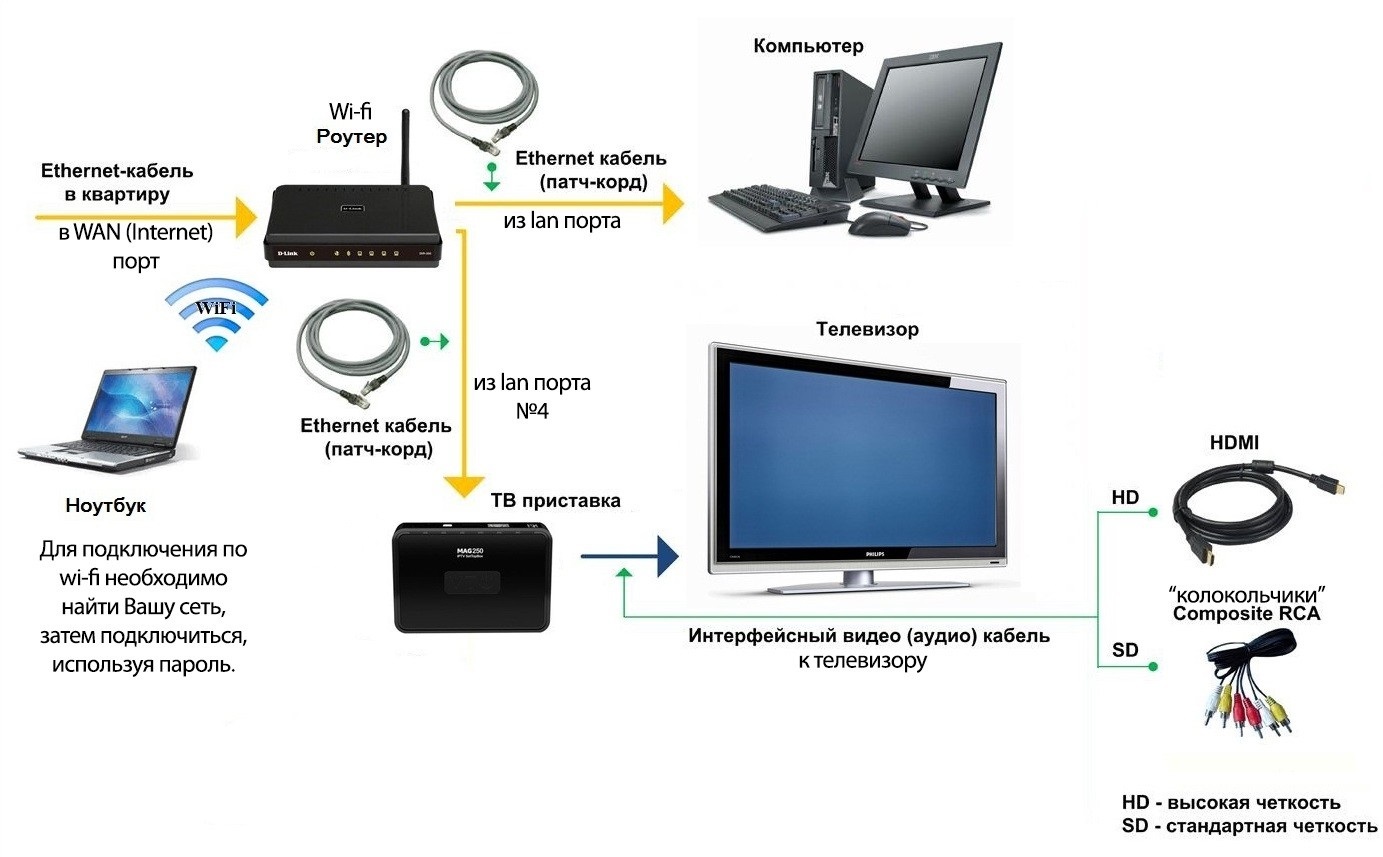 BE-PEC6ST50 50-футовый Ethernet-кабель Best Buy Essentials Cat-6 обеспечивает исключительную производительность. Когда вы используете ярко-синий цвет, вы можете покрасить кабели, чтобы их было легко подключать. Благодаря герметичным разъемам Ethernet-кабель Insignia можно подключать и отключать несколько раз, не вызывая износа.
BE-PEC6ST50 50-футовый Ethernet-кабель Best Buy Essentials Cat-6 обеспечивает исключительную производительность. Когда вы используете ярко-синий цвет, вы можете покрасить кабели, чтобы их было легко подключать. Благодаря герметичным разъемам Ethernet-кабель Insignia можно подключать и отключать несколько раз, не вызывая износа.
Потоковая передача чистого и четкого звука с устройства с портом Ethernet с помощью этого AudioQuest RJE. RJECIN 01 со вкусом корицы. AudioQuest RJE позволит вам передавать четкий и чистый звук с любого устройства с портом Ethernet. Кабель Ethernet с позолоченными разъемами RJ-45 для эффективного экранирования и мощностью 49 Вт. Вы можете легко подключить свой компьютер к кабельному/DSL-модему или другим сетевым устройствам с помощью кабеля Ethernet длиной 10 футов. Мы разработали его с учетом интересов Best Buy, потому что они хотят, чтобы он работал долго и был эффективным. Этот 8-дюймовый кабель InsigniaTM NS-PNW5608 Cat-6 обеспечивает надежное соединение между большинством ПК и компьютеров Mac, DSL/кабельных модемов или других периферийных устройств, а также сетью Ethernet 10/100/1000 Мбит/с.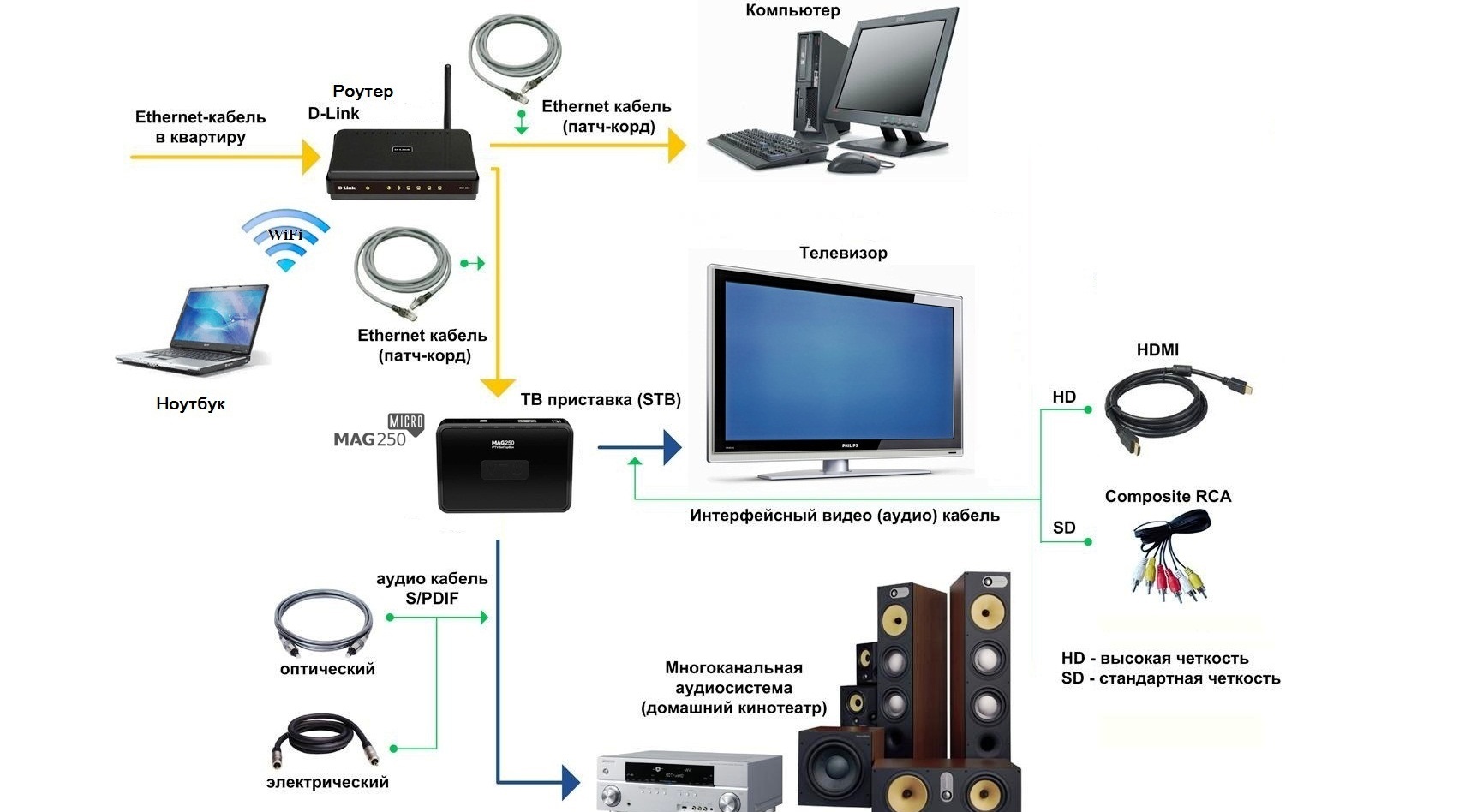
Этот кабель с логотипом упрощает подключение к устройствам с поддержкой Ethernet с помощью позолоченных разъемов 8P-to-8C без заеданий. Соединение идеально подходит для бесперебойной работы телевизора и стоит недорого. Этот сетевой кабель длиной 50 футов с позолоченными разъемами RJ-45 8P-to-8C обеспечивает оптимальную мощность сигнала. Этот кабель Ethernet длиной 25 футов можно легко использовать для подключения компьютера к кабельному модему или другим сетевым устройствам. Продукт был разработан с учетом требований Best Buy и рассчитан на длительную и эффективную работу. Программа Best Buy Essentials разработана, чтобы помочь вам оставаться в курсе всего. Кабель Ethernet категории 6: BE-PEC6ST25 25′.
Этот кабель Ethernet длиной 25 футов легко соединяет ваш компьютер с кабельным/DSL-модемом или другими сетевыми устройствами. Позолоченный контакт обеспечивает долговременную передачу сигнала, а разъемы предназначены для работы без заеданий. Ярко-синий цвет ваших кабелей облегчает подключение. Сетевой кабель InsigniaTM NS-PNW76C0 Cat-6 длиной 100 футов* оснащен позолоченными разъемами RJ-45 8P–8C для обеспечения максимальной мощности сигнала. Это разъем Ethernet/USB, который можно использовать с новыми ноутбуками без порта Ethernet. Способность телевизора отображать свой экран, звук или и то, и другое на моем телефоне — одна из его самых привлекательных функций.
Сетевой кабель InsigniaTM NS-PNW76C0 Cat-6 длиной 100 футов* оснащен позолоченными разъемами RJ-45 8P–8C для обеспечения максимальной мощности сигнала. Это разъем Ethernet/USB, который можно использовать с новыми ноутбуками без порта Ethernet. Способность телевизора отображать свой экран, звук или и то, и другое на моем телефоне — одна из его самых привлекательных функций.
Можно ли подключить телевизор напрямую к маршрутизатору?
Использование проводного соединения Ваш телевизор можно подключить к маршрутизатору с помощью кабеля Ethernet. Вы должны подключить кабель Ethernet к телевизору через маршрутизатор. Подключите один конец кабеля Ethernet к маршрутизатору, а другой — к задней панели телевизора Smart TV.
Могу ли я использовать кабель Ethernet для Smart TV?
В большинстве случаев кабели Ethernet можно использовать для подключения Smart TV к порту Ethernet, расположенному на задней панели телевизора. Подключите интернет-кабель к беспроводному маршрутизатору, если вы хотите настроить подключение к Интернету. Вы можете использовать проводное подключение к Интернету , выбрав опцию в настройках сети на телевизоре.
Вы можете использовать проводное подключение к Интернету , выбрав опцию в настройках сети на телевизоре.
Как подключить телевизор к Интернету по беспроводной сети
Если ваш телевизор оснащен Wi-Fi, вы можете подключить его к домашней сети, используя настройки беспроводной сети. Для этого вам нужно будет знать имя вашей сети (SSID) и пароль. Получив эту информацию, выполните следующие действия:
1. Нажмите кнопку «Домой» на пульте дистанционного управления.
2. Выберите Настройки.
3. Выберите Сеть.
4. Выберите Беспроводная связь.
5. Выберите имя вашей сети из списка доступных сетей.
6. Введите свой пароль.
7. Выберите Подключить.
Теперь ваш телевизор должен быть подключен к Интернету по беспроводной сети.
Как подключить Smart TV к Интернету? У вас есть несколько вариантов, и многие из них определяются типом проекта, который вы ищете. В этом сообщении в блоге я рассмотрю три различных варианта с плюсами и минусами, чтобы вы могли выбрать. Ethernet можно использовать для подключения телевизора к Интернету. Просто подключите один из разъемов RJ45 к задней панели вашего интернет-модема/маршрутизатора, что обычно очень просто. Если ваш телевизор поддерживает Gigabit Ethernet, его также поддерживает кабель Ethernet с 8 контактами в разъеме 8P8C; в противном случае он не должен поддерживать Gigabit Ethernet. Вы можете просто подключить телевизор к сети, если он находится в зоне действия вашего Wi-Fi.
Ethernet можно использовать для подключения телевизора к Интернету. Просто подключите один из разъемов RJ45 к задней панели вашего интернет-модема/маршрутизатора, что обычно очень просто. Если ваш телевизор поддерживает Gigabit Ethernet, его также поддерживает кабель Ethernet с 8 контактами в разъеме 8P8C; в противном случае он не должен поддерживать Gigabit Ethernet. Вы можете просто подключить телевизор к сети, если он находится в зоне действия вашего Wi-Fi.
Большинство первых телевизоров не поддерживают беспроводную связь, поэтому для их подключения необходимо использовать кабель Ethernet. USB-адаптер требуется, поскольку телевизор не поддерживает беспроводную связь. Если ваш телевизор поддерживает WPS, вы можете просто выбрать его и нажать кнопку WPS на широкополосном маршрутизаторе в течение нескольких минут. Адаптеры/соединения Powerline — это устройства, которые передают интернет-данные по существующим электрическим кабелям. Хотя он похож на Powerline, скорость соединения с годами значительно улучшилась для поддержки потоковой передачи видео через Интернет. Использование адаптера Powerline для подключения Smart TV имеет некоторые недостатки. Для использования комплекта линии электропередач должны быть подключены к одной и той же электрической цепи.
Использование адаптера Powerline для подключения Smart TV имеет некоторые недостатки. Для использования комплекта линии электропередач должны быть подключены к одной и той же электрической цепи.
Электрические кабели не предназначены для передачи интернет-данных, что делает их восприимчивыми к помехам. Просто подключите кабель Ethernet к маршрутизатору рядом с адаптером Powerline, независимо от того, поддерживает он Wi-Fi или нет. Вы можете задавать вопросы о подключении к Интернету в этом блоге, и я призываю вас делать это в комментариях к блогу ниже. У меня нет времени давать технические советы и отвечать на простые технические вопросы. Кабельное телевидение может быть напрямую подключено к телевизору в некоторых районах.
Можно ли подключить Smart TV к Wi-Fi без кабеля?
Устройства могут обмениваться данными с сетями Wi-Fi, поэтому вы можете использовать их без кабеля. Вы можете смотреть телепередачи и фильмы на своем телевизоре, загрузив приложения; некоторые приложения бесплатны, а другие требуют абонентской платы.
Как подключить не Smart TV к маршрутизатору Wi-Fi
Если ваш телевизор не является Smart TV, вы все равно можете подключить его к домашней сети Wi-Fi, чтобы просматривать Интернет, воспроизводить цифровой контент и т. д. Для этого вам нужно будет подключить к телевизору внешнее устройство, например Roku или Chromecast. Это позволит вам подключиться к сети Wi-Fi и транслировать контент с вашего устройства на телевизор.
Smart TV предлагает множество функций и превосходное качество изображения, но цена не может быть оправдана для всех. Вы можете превратить свой существующий телевизор в умный телевизор за считанные секунды. Для подключения необходимо использовать внешние устройства, такие как дешевые кабели, потоковые устройства и широкополосные соединения. Вы можете подключить не-умный телевизор к своей сети Wi-Fi с помощью одного из этих вариантов. Потоковое устройство, также известное как медиаплеер, — это устройство, которое позволяет вам смотреть и загружать видео из различных онлайн-источников. Мы составили список лучших устройств для потоковой передачи мультимедиа в Интернете, чтобы помочь вам. Как подключить потоковое устройство к телевизору?
Мы составили список лучших устройств для потоковой передачи мультимедиа в Интернете, чтобы помочь вам. Как подключить потоковое устройство к телевизору?
Выполнив следующие действия, вы сможете транслировать различные медиафайлы на телевизор. Используя проигрыватель Blu-ray, вы можете транслировать сайты социальных сетей, такие как Facebook и YouTube, а также популярные приложения, такие как Netflix, Pandora и другие. Вы можете смотреть онлайн-программы со своего компьютера через Playstation 3 или Xbox 360. Вы можете легко и недорого обновить свой старый телевизор с помощью одного из этих простых и экономичных вариантов. Для этого даже не обязательно иметь высшее образование.
Если ваш телевизор подключен к проводному соединению, необходимо сбросить настройки соединения. Если вы используете кабельный модем, решением может быть перезагрузка модема. Если вы используете сотовый модем, вы можете решить проблему, перезагрузив телевизор.
Если к телевизору подключен маршрутизатор, необходимо убедиться, что он работает. Информация, которую вы вводите о своем маршрутизаторе, должна быть введена правильно, и вы должны ввести пароль. Чтобы убедиться, что ваш маршрутизатор подключен к Интернету и обновлен, убедитесь, что на нем установлена самая последняя прошивка.
Информация, которую вы вводите о своем маршрутизаторе, должна быть введена правильно, и вы должны ввести пароль. Чтобы убедиться, что ваш маршрутизатор подключен к Интернету и обновлен, убедитесь, что на нем установлена самая последняя прошивка.
Если ваш Smart TV не может подключиться к Wi-Fi, вам может потребоваться сбросить настройки подключения, подтвердить введенную информацию о маршрутизаторе и пароле и переустановить настройки подключения. После этого вам нужно убедиться, что ваш маршрутизатор работает.
Если ваш телевизор подключен к проводной сети, необходимо сбросить настройки подключения.
Как превратить ваш телевизор в смарт-телевизор, не тратя лишних денег
Если у вас еще нет приставки Apple TV или флешку Amazon Fire, вы по-прежнему можете использовать свой телевизор в качестве смарт-телевизора, подключив его к маршрутизатору Wi-Fi и загрузив приложение, такое как Hulu, Netflix или YouTube.
Как подключить кабель Ethernet к телевизору без порта Ethernet
Если ваш телевизор не имеет порта Ethernet, вы можете подключить его к маршрутизатору с помощью беспроводного соединения или адаптера Ethernet. Чтобы использовать беспроводное соединение, вам потребуется беспроводной маршрутизатор и беспроводной адаптер для вашего телевизора. Чтобы использовать адаптер Ethernet, вам необходимо приобрести адаптер, совместимый с вашим телевизором.
Чтобы использовать беспроводное соединение, вам потребуется беспроводной маршрутизатор и беспроводной адаптер для вашего телевизора. Чтобы использовать адаптер Ethernet, вам необходимо приобрести адаптер, совместимый с вашим телевизором.
С адаптером Ethernet Cable Matters вы можете получить гигабитную проводную сеть на совместимых моделях, просто подключив его к свободному USB-порту телевизора. Кабельный порт Ethernet расположен где-то на задней панели большинства смарт-телевизоров. На некоторых не-умных телевизорах вы можете загружать фотографии и другие медиафайлы через порт Ethernet. Кабели Ethernet должны располагаться на задней панели телевизора. Возможно, у некоторых моделей есть гнездо на передней нижней панели управления. Кабели HDMI бывают разных форматов, включая стандартные и сверхскоростные кабели Ethernet. Интерфейс адаптера USB-Ethernet позволяет подключаться к Интернету через USB-соединение, одновременно подключаясь к Ethernet-соединению.
Их можно использовать, когда на одном устройстве есть порт USB, а на другом нет. Если на вашем компьютере есть порт Ethernet, модем не нужен. Свяжитесь с производителем вашего компьютера, чтобы обсудить установку кабеля Ethernet.
Если на вашем компьютере есть порт Ethernet, модем не нужен. Свяжитесь с производителем вашего компьютера, чтобы обсудить установку кабеля Ethernet.
Как подключить телевизор к Интернету
Встроенная беспроводная сеть часто встречается на современных телевизорах . Если ваш телевизор не имеет порта Ethernet, вы можете подключить его к Интернету через беспроводную сеть. Адаптер USB-Ethernet также можно использовать для подключения телевизора к Интернету.
Почему мой телевизор не подключается к Интернету
После отключения кабеля питания модема/маршрутизатора подождите примерно 60 секунд. Включите модем/маршрутизатор после повторного подключения к нему кабеля питания. Подождите, пока устройство не завершит подключение к Интернету и вашей сети, прежде чем пытаться его использовать. Проверьте, работает ли сеть.
Все тесты подключения показывают, что мой телевизор подключен к Интернету, но я не могу подключиться к нему. Эта информация может быть использована для определения источника этой проблемы. Еще один фактор, о котором следует помнить, — это расстояние от маршрутизатора до вашего устройства. Кроме того, динамики Bluetooth, беспроводные телефоны, микроволновые печи и устройства, передающие радиоволны, могут быть причиной плохого приема сигнала.
Еще один фактор, о котором следует помнить, — это расстояние от маршрутизатора до вашего устройства. Кроме того, динамики Bluetooth, беспроводные телефоны, микроволновые печи и устройства, передающие радиоволны, могут быть причиной плохого приема сигнала.
Smart TV
Smart TV — это телевизор, подключенный к Интернету и имеющий встроенную операционную систему. Это позволяет устанавливать приложения и использовать телевизор в качестве компьютера. Вы также можете просматривать веб-страницы, подключаться к социальным сетям и транслировать видео и музыку.
Телевизор — это устройство, используемое для воспроизведения изображений в формате звука высокой четкости, а также позволяющее пользователям использовать звук. По сути, он может получать доступ к Интернету через Wi-Fi, что стало важной функцией в современном мире технологий и Интернета. Смарт-телевизоры также могут иметь приложения, позволяющие им подключаться к Интернету. Smart TV — это гибрид телевизора и компьютера, поскольку он выполняет основные функции телевизора, но также включает в себя технологии и услуги, предоставляемые компьютером. Smart TV также может включать в себя интерактивные онлайн-медиа, которые позволяют пользователям напрямую взаимодействовать с телевизором с помощью пульта дистанционного управления или другого устройства или, если устройство имеет сенсорный экран, напрямую, касаясь его.
Smart TV также может включать в себя интерактивные онлайн-медиа, которые позволяют пользователям напрямую взаимодействовать с телевизором с помощью пульта дистанционного управления или другого устройства или, если устройство имеет сенсорный экран, напрямую, касаясь его.
Как использовать Smart TV без Интернета
Smart TV или Connected TV (CTV) — это традиционный телевизор с Интернетом и интерактивными функциями Web 2.0, который может передавать музыку и видео, просматривать Интернет и фотографии. . Он также известен как смартфон. Smart TV — это технология, объединяющая компьютеры, телевизоры и цифровые медиаплееры. Нет необходимости подключать смарт-телевизор к Интернету; вы можете смотреть на нем видео без него, но вы не сможете получить доступ к нужному контенту, например к потоковым приложениям. Кроме того, если вы хотите использовать Smart TV без Wi-Fi, вы должны быть знакомы с некоторыми функциями, которых ему не хватает. Ключевое различие между смарт-телевизором и обычным телевизором заключается в том, что смарт-телевизор умнее обычного телевизора.



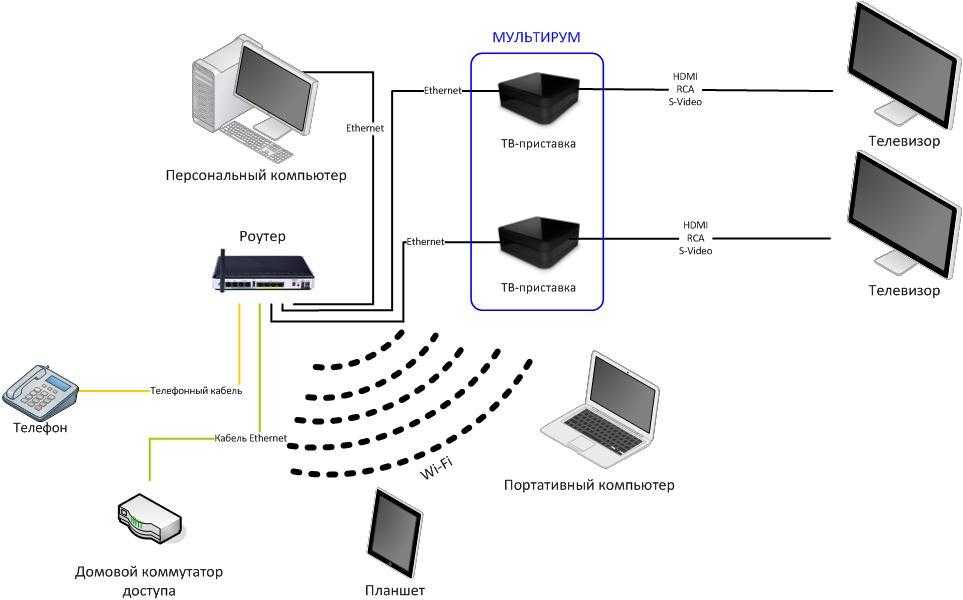
 Несомненно, так намного будет удобнее.
Несомненно, так намного будет удобнее. Доступны различные адаптеры и ключи, которые можно использовать для подключения телевизора к WiFi без пульта дистанционного управления, например, Google Chromecast или Amazon Fire Stick. Просто подключите устройство и следуйте инструкциям на экране, чтобы подключить его к беспроводной сети.
Доступны различные адаптеры и ключи, которые можно использовать для подключения телевизора к WiFi без пульта дистанционного управления, например, Google Chromecast или Amazon Fire Stick. Просто подключите устройство и следуйте инструкциям на экране, чтобы подключить его к беспроводной сети.
Ваш комментарий будет первым